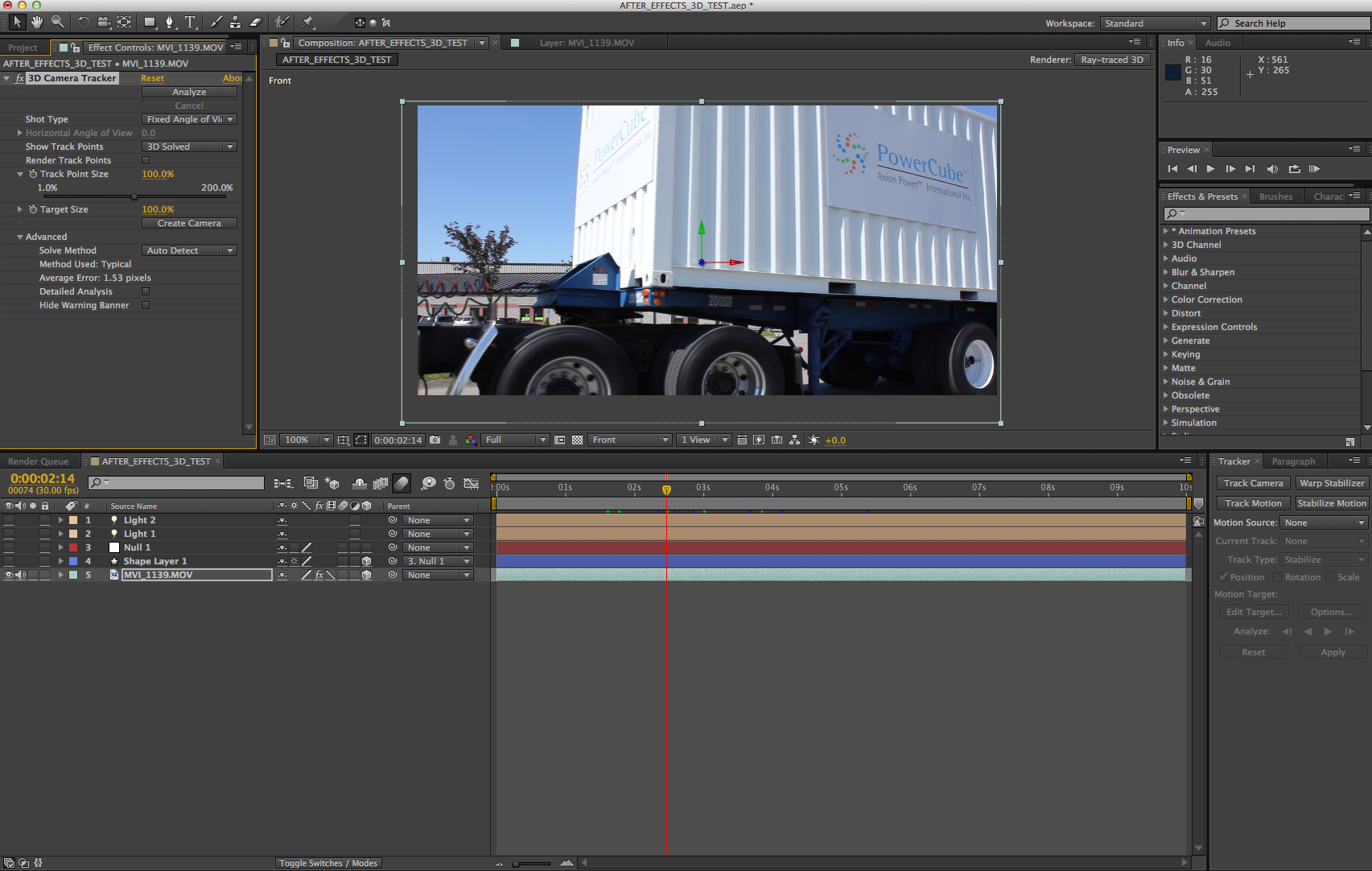Lockdown 插件使用教程:在After Effects中跟踪变形对象

使用Chris Vranos和aescripts + aeplugins的Lockdown插件跟踪变形对象并在Adobe After Effects中应用变形运动 。
在过去的十年中,After Effects中发现的跟踪功能已变得非凡。需要手动跟踪After Effects无法正确定位的讨厌点的日子已经一去不复返了。现在,对于大多数镜头而言,您可以轻松地用3D摄像机跟踪稳定镜头中的大多数对象,并在几分钟之内添加3D元素(文本,对象,设置扩展名等)。
但是,仅使用After Effects而不使用其他软件,跟踪扭曲的对象并将扭曲的运动应用于对象有些困难,或者完全不可能完成。现在,克里斯·弗拉诺斯(Chris Vranos)和aescripts + aeplugins提供了一个名为Lockdown的新插件, 试图改变这一现状。
该插件与After Effects CC 2019和2020兼容,标价为249美元。但是,aescripts + aeplugins全年 确实有各种折扣销售,因此,如果时间不重要,您可以以折扣价购买插件。在此之前,您可以使用该软件的试用版来熟悉其性能。试用版的唯一限制是它带有水印。
那么,该应用程序有多实用?好吧,首先,您应该知道它并不像您最初想象的那样自动化。我确实购买了该插件,以为这将是一劳永逸的操作((,这就是演示版本的用途)。但是,您需要执行几个步骤来启动效果。使用插件的基本实现,让我们逐步完成该过程。
流程
下载插件后,您需要将Lockdown.aex放置在Program Files \ Adobe \ Adobe After Effects <version> \ Support Files \ Plug-ins文件夹中。然后获取LockdownScript.jsxbin文件,将其放在Program Files \ Adobe \ Adobe After Effects <version> \ Support Files \ Scripts \ Script UI面板中。
完成后,加载After Effects,当然,然后将剪辑导入到新的合成中。
该插件本身有一个有用的分步指南。但是,它们只能包含在指南中,因此我们将全面探索将图形应用于T恤的步骤。为了进行审查,我们将假装在我的新视频教程的以下镜头中,我应该戴着美国国旗徽章。为了使事情变得更加复杂,剪辑的这个特定部分是我向后伸展的位置,因此连帽衫会自行折叠。

首先,您需要转到Window。在底部,您会找到锁定脚本。

这将打开一个锁定面板,首先将其取消固定。但是,我认为将其放在观看者面前感觉很自然。

第1步
在锁定面板中,选择1.预合成。这将做两件事。它将使您的剪辑进入新的构图,并标准化所有和效果(如果添加到剪辑中)。例如,如果旋转或放大,pre-comp将删除那些用于跟踪的功能,但保持其在原始合成中处于活动状态。还将在剪辑中添加“锁定”效果。无需从效果库中应用它。
根据您要“锁定”的内容,建议您选择“ 步骤2可选跟踪过滤器”。这将添加一系列效果,使锁定跟踪过程的边缘和轮廓更清晰。

第三步
在第三步中,在效果面板中选择锁定,然后按住Control键单击以将点添加到剪辑中。或者,您可以按Ctrl并拖动鼠标以在大面积上创建点选择。如果需要删除点,请按alt键并单击。这些点将成为您的跟踪点。因此,您只想向要处理的图像部分添加一个跟踪点。

与标准跟踪一样,您要确保将多个点添加到可识别区域;例如,边缘,彩色区域和明显的黑点。
步骤4
添加跟踪点后,移至步骤4并开始跟踪您的区域。切勿远离效果面板,因为这可能会导致跟踪停止。追踪曲目后,请勿触摸该鼠标!
第5步
勾选内插部分轨道的框(我们将在底部链接一个解释原因的视频)。同时查看跟踪数据。如果您感觉镜头融合在一起,请在该区域添加一个跟踪点并重新跟踪。
第6步
在第6步中,您可以单击“自动三角剖分网格”,也可以在计划通过按住shift键并将跟踪点连接到跟踪点来添加新元素的主要区域周围创建自己的网格。我发现,如果我至少先确定重要区域,然后再单击自动三角剖分,我会得到更好的结果。同样,如果网格显示在不需要响应锁定的区域中,则可以通过选择按住alt然后选择网格线来删除它们。

步骤7
将网格物体应用到框架上,最后,回到锁定面板以最终锁定该区域。同样,与第四步一样,重要的是在锁定状态下不要触摸After Effects的任何其他部分。

应用锁定后,锁定的素材将移至名为Stabilized的新合成。 在此合成中,您将找到已锁定的剪辑和背景。现在,您终于可以应用需要连接到主题的图形元素了。
注意:在此合成中,您不会看到“锁定”有效。这也是您需要将效果应用于图形/元素以匹配原始素材的构图。

当我们跳回原始构图时,这就是结果。

考虑到没有3D分析场景,仅凭Lockdown的跟踪数据,以为徽章随连帽衫折痕而移动是一件非常令人吃惊的事情。首次发布该插件时,很多人上网说这是改变游戏规则的工具,实际上是这样。以前,我们从未如此轻松地跟踪并将元素应用于变形曲面。当然,它还附带了249.99美元的价格标签(如果由于数字税而在我这样的欧盟国家,则为299.99美元),但是是的,它改变了游戏规则。
实际上,使用此插件最困难的部分是将添加的元素与您的原始作品进行匹配。即使我添加了一些模糊,颗粒感并使徽章的曝光与场景匹配,我仍然可以看到徽章的某种形式的烦琐感。我想这可能是缺少运动模糊的原因,但是无论如何,它都在Lockdown之外。
但是,我发现有一些限制。任何形式的摇晃镜头和锁定跟踪都很难保持其范围。虽然,我敢肯定,任何形式的跟踪都会遇到麻烦,并且会产生令人讨厌的抖动。但是,从我的测试中,我确实觉得如果您计划添加数字资产,您将希望“锁定”您的镜头。同样,该插件也难以坚持那些超出框架的点,例如一个人向后转。
在引言中,我确实指定这将实现该插件的基本用法,这是因为它非常处于第一阶段的实现(1.2.1)。尽管该插件可以正常工作,并且我会全力推荐它,但通过aescripts + aeplugins上的支持渠道,Chris Vranos表示将不断添加新功能。他们最近还发布了更新版本,可以对较低分辨率的剪辑进行更稳定的跟踪。因此,尽管当前使用可能受到限制(目前,我看到很多人只使用此插件向衣服中添加元素),但我相信将来会添加许多功能和更新。
有一次我提到我将在文章结尾链接一个更详尽的教程。如果您在跟踪素材时遇到麻烦,我建议您观看aescripts的以下视频,因为Chris Vranos会深入探讨如何改善跟踪。
是否需要有关视频制作的更多提示?检查这些。
本站仅供资源信息交流学习,不保证资源的可用及完整性,有任何问题请联系站长
加入终身VIP:全站资源免费+售后答疑服务 了解一下,网站的发展方向以终身VIP为主
你可以填一下网站发展的问卷调查:https://www.wenjuan.com/s/auY7vaL/ 以便我更好帮助你
转载文章请注明出处
果味酱CG小屋 » Lockdown 插件使用教程:在After Effects中跟踪变形对象